Aperçu rapide est l’une de mes fonctionnalités préférées sur Mac, à tel point que j’utilise toujours une application tierce pour l’activer également sur mes PC Windows. Elle vous permet de prévisualiser des fichiers sur votre Mac sans les ouvrir. Vous pouvez sélectionner n’importe quel fichier dans le Finder et appuyer sur la barre d’espace pour l’apercevoir. Cela signifie que je peux appuyer sur un bouton pour consulter rapidement des vidéos, écouter des fichiers audio, visualiser des images ou lire des documents. Bien que cette fonctionnalité soit géniale, j’ai toujours été frustré qu’elle ne fonctionne pas bien avec les dossiers— jusqu’à présent.
Par défaut, Aperçu rapide vous indique combien de fichiers se trouvent dans un dossier, mais ne vous dit pas réellement quels fichiers s’y trouvent. Heureusement, un nouvel outil gratuit nommé Aperçu de dossiers comble cette lacune. Aperçu de dossiers vous permet d’étendre la fonctionnalité complète d’Aperçu rapide aux dossiers. Vous sélectionnez un dossier, appuyez sur la barre d’espace, et Aperçu de dossiers vous permet de voir tous les fichiers et dossiers à l’intérieur, sans vraiment l’ouvrir. Cela prend moins d’une minute à configurer et fait silencieusement son travail à partir de ce moment. De plus, il ne demande aucune autorisation autre que d’être ajouté en tant qu’extension de Finder, ce qui est toujours agréable à voir.
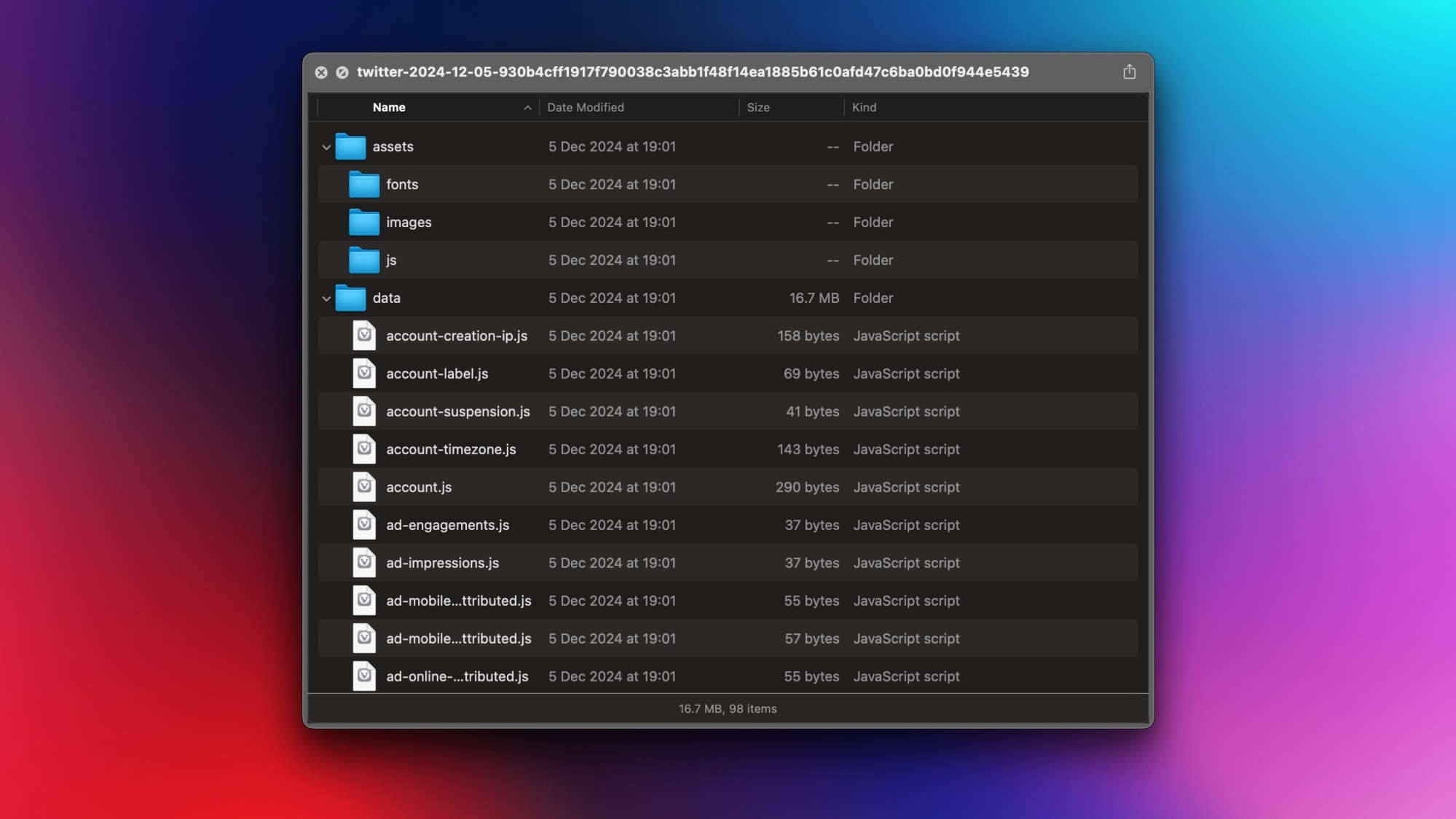
Crédit : Pranay Parab
Une fois que vous avez installé Aperçu de dossiers, l’application vous invite à l’ajouter en tant qu’extension système. Allez dans Réglages système sur votre Mac et navigatez vers Général > Éléments de connexion & Extensions. Faites défiler jusqu’en bas et cliquez sur le bouton i à côté d’Aperçu rapide. Activez Aperçu de dossiers sur cette page pour terminer la configuration de l’application. Maintenant, sélectionner n’importe quel dossier dans le Finder et appuyer sur la barre d’espace (ou le raccourci par défaut de l’application—Command-Y) affichera son contenu.
Vous pouvez également configurer Aperçu de dossiers pour afficher les fichiers cachés en allant dans ses paramètres. Il suffit d’ouvrir l’application et d’aller dans Paramètres dans le panneau gauche. J’ai laissé cette option désactivée car je souhaite rarement voir des fichiers système cachés sur mon Mac, mais vous pouvez choisir autrement si nécessaire. Vous pouvez également demander à l’application d’ouvrir automatiquement les dossiers pendant la prévisualisation. Si vous avez un dossier dans un dossier, ce réglage vous montrera le contenu jusqu’à cinq niveaux de dossiers imbriqués. Enfin, vous pouvez aussi choisir une taille plus grande pour les icônes dans vos aperçus de dossiers.









